【Android】MQTT入门——服务器部署与客户端搭建
目录
- MQTT 协议
- 简介
- 应用场景
- 优点
- 缺点
- 部署服务端
- 下载安装包
- 启动服务器
- 搭建客户端
- 下载SDK
- 添加依赖
- 配置MQTT服务和权限
- 建立连接
- 订阅主题
- 发布消息
- 取消订阅
- 断开连接
- MQTT客户端工具
- 最终效果
- 实现传感器数据采集与监测功能思路
MQTT 协议
简介
MQTT(Message Queuing Telemetry Transport)是一种基于发布/订阅模式的轻量级消息传输协议,专门针对低带宽、和不稳定网络环境的物联网应用而设计,它可以用极少的代码为互联网设备提供实时可靠的消息服务。
应用场景
MQTT 协议主要用于物联网和移动设备等资源有限的场景中,其中包括物联网、移动互联网、智能硬件、车联网、智慧城市、远程医疗、电力、石油与能源等领域。案例例如:智能家居设备的控制与监控、传感器数据采集与监测、安防监控系统等。
优点
- 是一种低带宽占用的即时通讯协议,在低带宽和不稳定的网络环境中也能较好地工作。
- 针对低带宽网络,低计算能力的设备,做了特殊的优化,使得其能适应各种物联网应用场景。
- 简单轻量,相比于其他传输协议,其代码占用内存少,对硬件要求低,适用于受限环境和低带宽网络。
- 通过发布-订阅架构,实现了实时可靠的消息服务,并且具有 QoS 服务质量,能够保证消息的可靠传输。
QoS:是MQTT中消息传输的可靠性等级,由低到高分别是:
- QoS0:最多一次。消息尽力发送一次,但不保证一定会被接收。
- QoS1:至少一次。消息至少发送一次,但可能会被接收多次。
- QoS2:有且仅有一次。消息只发送一次,且只会被接收一次
缺点
- 不提供扩展性的支持,需要使用其他技术来实现分布式消息传递和扩展性。
- 没有提供加密和身份验证机制。如果需要安全通信,则需要使用TLS/SSL等其他协议。
- MQTT是一种轻量级的协议,但在高并发和大规模消息传递的环境中,可能会面临性能瓶颈。此外,在使用较高的QoS级别时,可能会导致更多的网络流量和延迟,从而影响系统的性能。
分布式:是一种计算和数据处理的方式,将计算任务或数据分散到多个计算机或节点中进行处理,可以提供高性能、高可用性和弹性的计算和数据处理能力,满足不同规模和复杂度的应用需求。
TLS/SSL:详情请看文章👉 SSL/TLS 整理
部署服务端
话说在前,本文使用的是 EMQ 集成好的 MQTT 协议,使用起来相当简单,由于我的服务器即将到期,又没有续费的打算,我这里是在我的电脑上部署,如果你只是想着体验体验 MQTT ,跟着搞,准没错。
下载安装包
MQTT 支持部署在 Docker、Debian、Ubuntu、CentOS/RHEL、macOS、Kubernetes、Windows以及源码编译安装,小编电脑使用的是 Windows 系统,使用 Windows 下载 方式👉 前往下载所有版本的EMQX
如果没有服务器,你可以考虑部署在你的自用电脑上。
启动服务器
Windows 版本的 EMQX 下载完成后,解压文件,打开解压后的 bin 目录,使用 CMD 命令启动 EMQX。
# 解压后的 emqx 文件位于 D:\Softwares\emqx-5.2.0-windows-amd64\bin 目录下,因此使用 CMD 命令如下 D:\Softwares\emqx-5.2.0-windows-amd64\bin>emqx start
PS:EMQX 是部署在自用电脑上,当电脑重启时,需要重新启动 EMQX 服务。
完成这一步,打开浏览器,在地址栏输入 http:// 服务器IP :18083/ ,能打开服务器网页即完成部署。
搭建客户端
下载SDK
客户端,小编使用 Android 的Kotlin进行开发,MQTT 客户端 SDK 截止目前,已支持除 Android 外的 16 种 SDK,可根据自身需求不同,选择适合自身需求的开发包 👉 MQTT SDKs 下载
添加依赖
打开项目的 build.gradle 文件,添加 Eclipse Paho Java Client 和 Eclipse Paho Android Service 依赖到 dependencies ,并 Sync Now。
dependencies { implementation 'org.eclipse.paho:org.eclipse.paho.client.mqttv3:1.2.4' implementation 'org.eclipse.paho:org.eclipse.paho.android.service:1.1.1' }配置MQTT服务和权限
打开项目的 AndroidManifest.xml 文件,加入以下配置。
mqttClient = MqttAndroidClient(context, serverURI, "kotlin_client") mqttClient.setCallback(object : MqttCallback { override fun messageArrived(topic: String?, message: MqttMessage?) { Log.d(TAG, "Receive message: ${message.toString()} from topic: $topic") } override fun connectionLost(cause: Throwable?) { Log.d(TAG, "Connection lost ${cause.toString()}") } override fun deliveryComplete(token: IMqttDeliveryToken?) { } }) val options = MqttConnectOptions() options.userName = username options.password = password.toCharArray() mqttClient.connect(options, null, object : IMqttActionListener { override fun onSuccess(asyncActionToken: IMqttToken?) { Log.d(TAG, "Connection success") } override fun onFailure(asyncActionToken: IMqttToken?, exception: Throwable?) { Log.d(TAG, "Connection failure") } }) } override fun onSuccess(asyncActionToken: IMqttToken?) { Log.d(TAG, "Subscribed to $topic") } override fun onFailure(asyncActionToken: IMqttToken?, exception: Throwable?) { Log.d(TAG, "Failed to subscribe $topic") } }) override fun onSuccess(asyncActionToken: IMqttToken?) { Log.d(TAG, "$msg published to $topic") } override fun onFailure(asyncActionToken: IMqttToken?, exception: Throwable?) { Log.d(TAG, "Failed to publish $msg to $topic") } }) override fun onSuccess(asyncActionToken: IMqttToken?) { Log.d(TAG, "Unsubscribed to $topic") } override fun onFailure(asyncActionToken: IMqttToken?, exception: Throwable?) { Log.d(TAG, "Failed to unsubscribe $topic") } }) override fun onSuccess(asyncActionToken: IMqttToken?) { Log.d(TAG, "Disconnected") } override fun onFailure(asyncActionToken: IMqttToken?, exception: Throwable?) { Log.d(TAG, "Failed to disconnect") } })


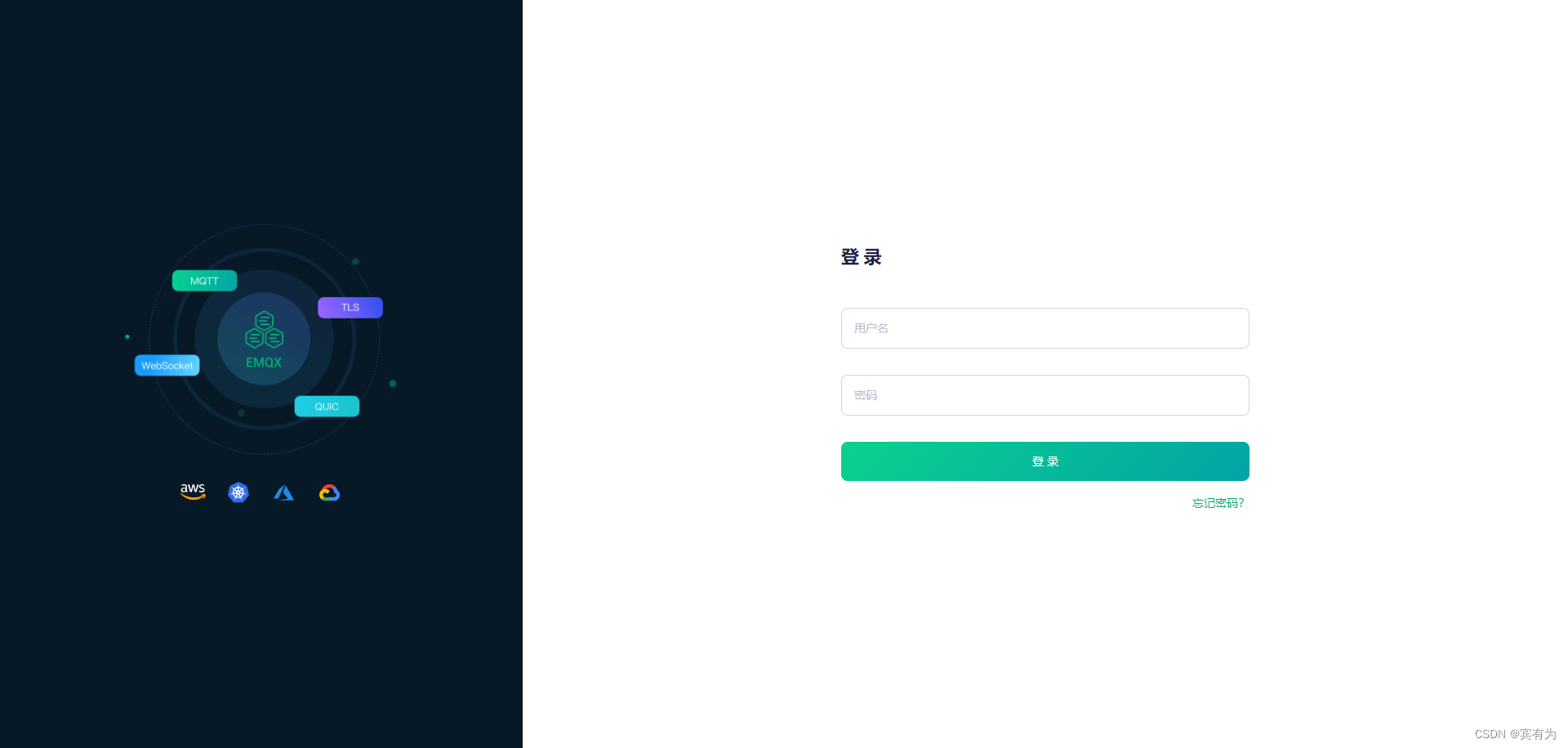
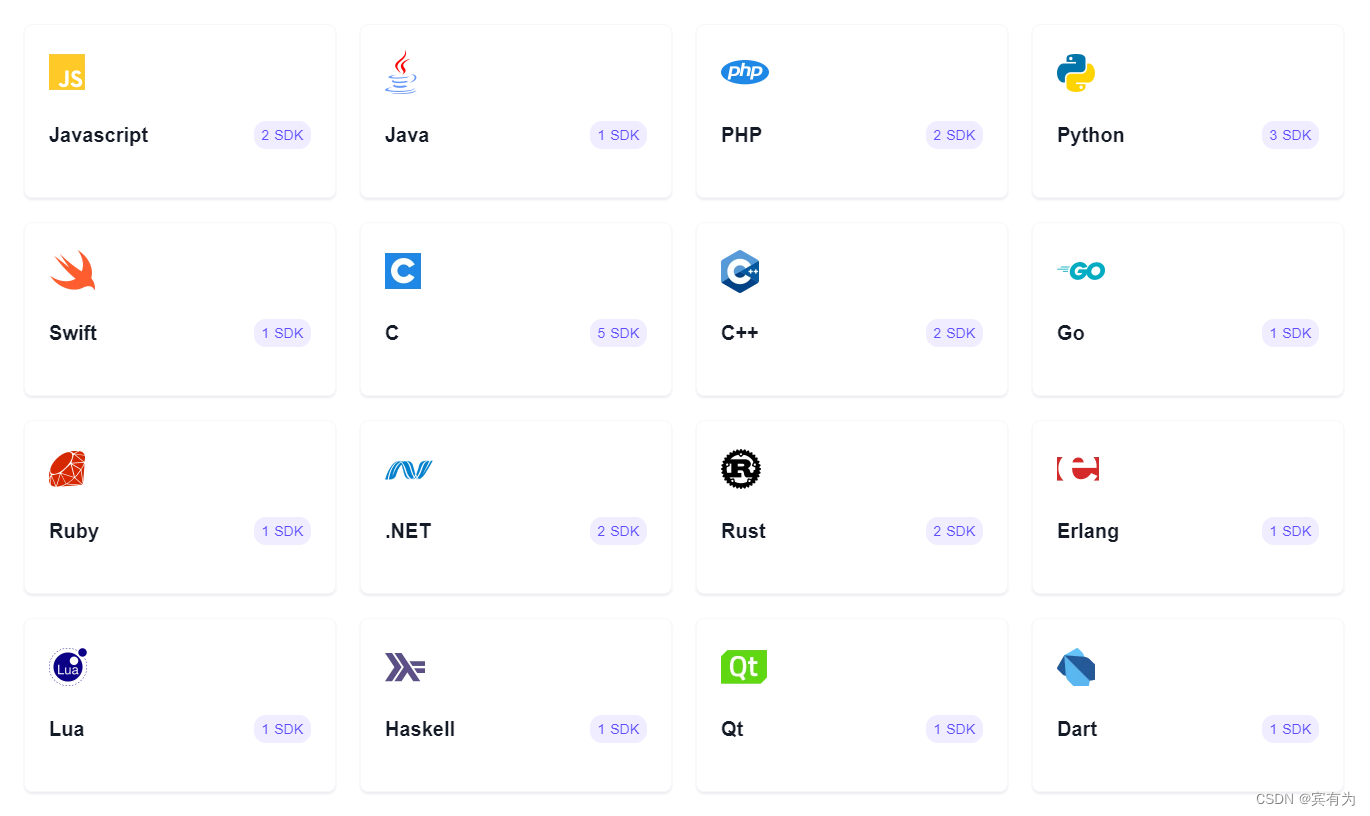


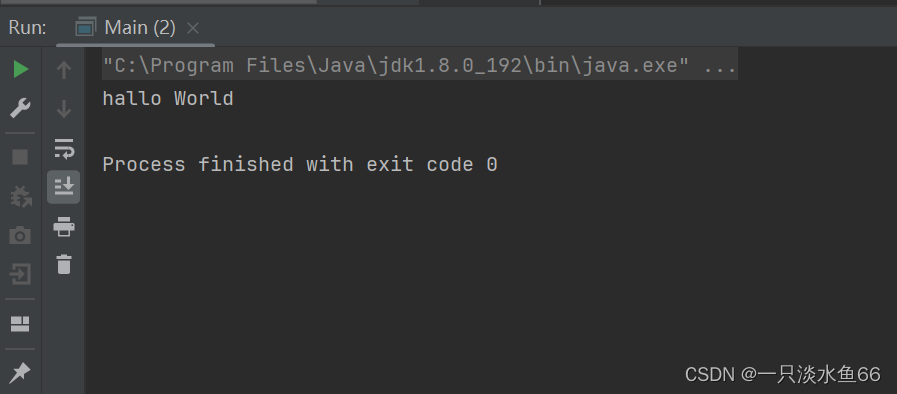

还没有评论,来说两句吧...